Ang mundo ng mga digital na produkto ay pumalit sa mga digital sticker at planner.
Wala pang mas madaling paraan para gumawa ng mga digital sticker.
Ang Google Trends ay nag-uulat ng pagtaas sa mga paghahanap para sa "digital planner" kaysa sa "printable planner" sa nakaraang buwan. Dumating na ang tamang panahon upang matugunan ang lumalaking pangangailangan sa pamamagitan ng paglikha at pagbebenta ng mga produkto.
Habang tinatalakay ko sa artikulong ito, ang mga digital sticker ay isang kamangha-manghang produkto na gagawin bilang pandagdag sa iyong umiiral na hanay ng produkto ng digital planner o bilang isang standalone na produkto para sa iyong negosyong e-commerce.
Talaan ng nilalaman
Ano ang isang Digital Sticker?
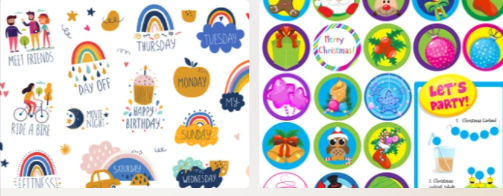
Ang mga digital stocker ay mga PNG na file na may mga transparent na background.
Maaari kang gumamit ng software gaya ng Canva, Photoshop, PicMonkey, at ProCreate na magagamit mo upang likhain ang mga larawang ito.
Kaya, ang layunin ng artikulong ito ay ipakita sa iyo ang iba't ibang mga paraan upang lumikha ng mga digital sticker.
Sa gabay, ipapakita ko sa iyo:
- Paano lumikha ng mga digital na sticker sa canvas?
- Paano gumawa ng mga digital sticker sa photoshop?
- Paano gumawa ng mga digital sticker para sa Google classroom?
- Paano gumawa ng mga digital sticker sa PowerPoint?
- Paano gumawa ng mga digital sticker sa Android?
Paano Gumawa ng Mga Digital Sticker nang Libre (At Kumita ng Extrang Pera)?
1. Canva
Ang Canva ay isang bagay na alam nating lahat, tama ba?
Halos anumang bagay ay maaaring gawin gamit ang napaka-flexible na digital na platform na ito. Mula sa mga resume hanggang sa mga powerpoint hanggang sa mga logo hanggang sa mga sticker, mayroong libre para sa lahat.
Nag-aalok sila ng isang bayad na bersyon na abot-kaya ngunit pinapanatili ang iyong pera sa bangko. Ang mga libreng bersyon ay nag-aalok ng maraming benepisyo nang hindi nagkakahalaga ng isang barya.
Ikalulugod mong malaman na mayroon kang dalawang opsyon para sa paggawa ng mga sticker para sa mga goodnote gamit ang Canva:
1. Gamitin ang Kanilang Sticker Template: Ang mga template ng sticker sa Canva ay napaka-flexible. Nag-aalok sila ng malaking library ng mga template ng sticker na magagamit mo para gumawa ng mga bilog, parisukat, parihaba, o portrait na mga sticker.
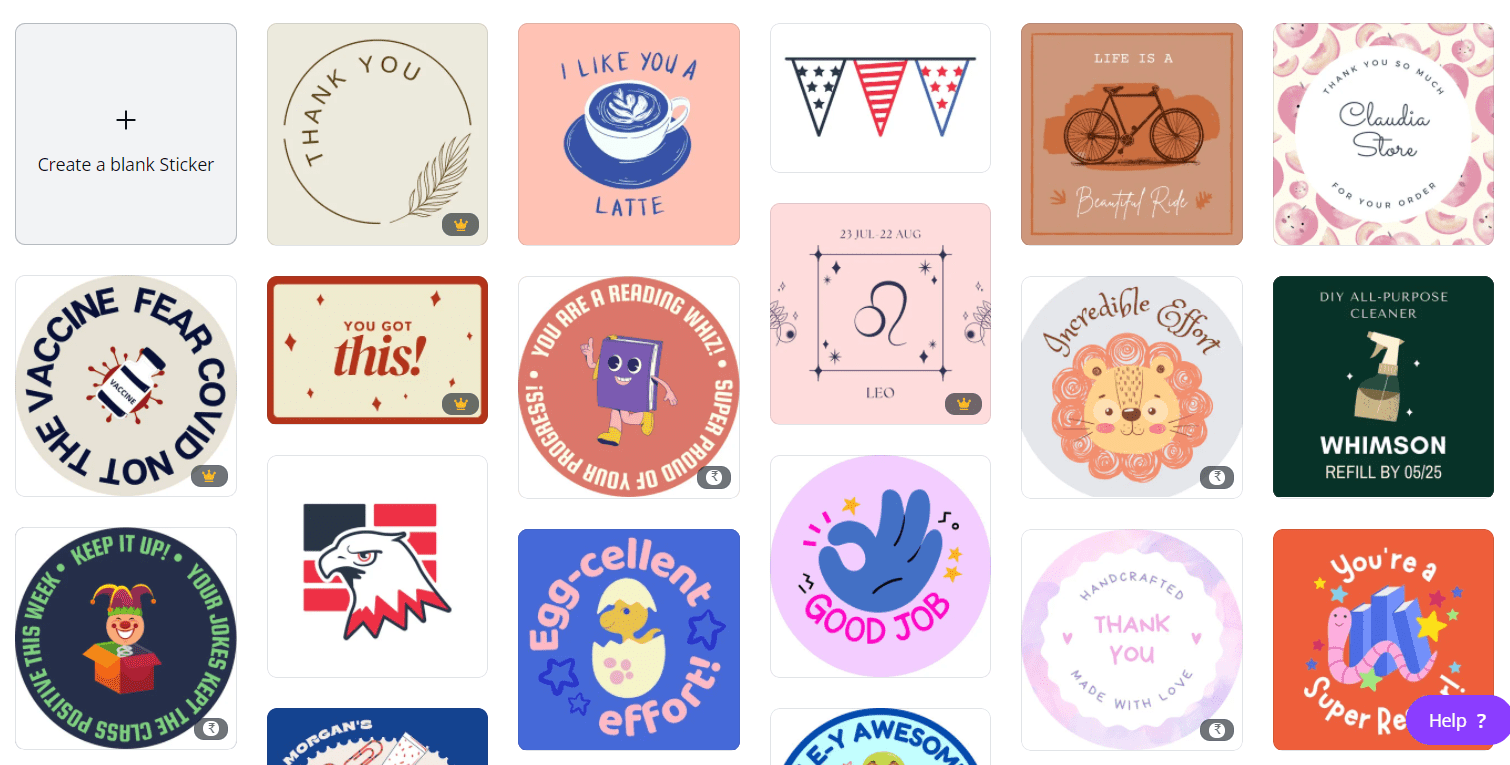
Maaaring baguhin ang template sa pamamagitan ng pagbabago ng hugis, kulay, elemento, atbp.
2. Lumikha ng Iyong Sariling: Sundin ang mga hakbang sa ibaba upang gumawa ng sarili mong sticker mula sa simula:
- Upang lumikha ng disenyo, mag-click sa link na 'lumikha ng disenyo' sa tuktok ng pahina
- Ipapakita sa iyo ang isang dropdown na menu. I-type ang 'Sticker'.
- Maaari mong piliin ang hugis ng sticker na gusto mo
- Upang pumili ng hugis ng sticker, i-click ito. Ang iyong napiling hugis ng sticker ay iguguhit sa isang canvas.
- Gawin ang iyong sticker.
- I-click ang 'mga elemento' mula sa menu sa kaliwa. Ayusin ang mga elemento sa canvas ayon sa gusto mo.
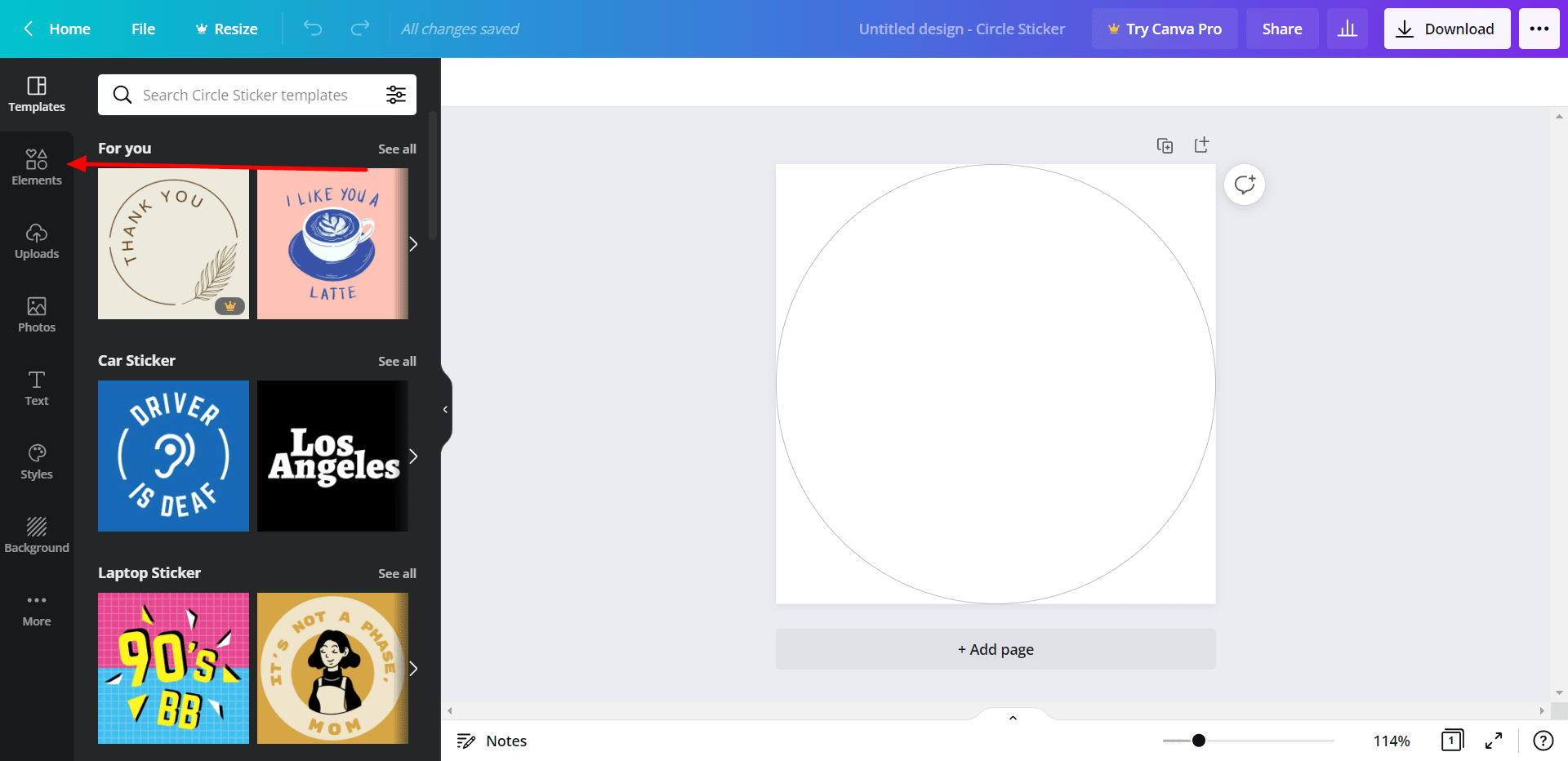
2. Powerpoint
Maaaring gamitin ang PowerPoint para sa higit pa sa mga PowerPoint presentation. Sa mga nakalipas na taon, ginamit ang programa upang lumikha ng mga digital sticker at planner, bukod sa iba pang mga bagay.
Para ma-export ang iyong mga disenyo bilang PNG file, kakailanganin mong gamitin ang desktop na bersyon ng PowerPoint.
Ang mga digital sticker ng PowerPoint ay maaaring gawin sa pamamagitan ng:
- Buksan ang app.
- Gumawa ng blangko na presentasyon.
- Alisin ang kahon ng pamagat mula sa unang slide at magsimula sa isang walang laman na canvas.
- Ipasok ang iyong gustong ibahagi o icon.
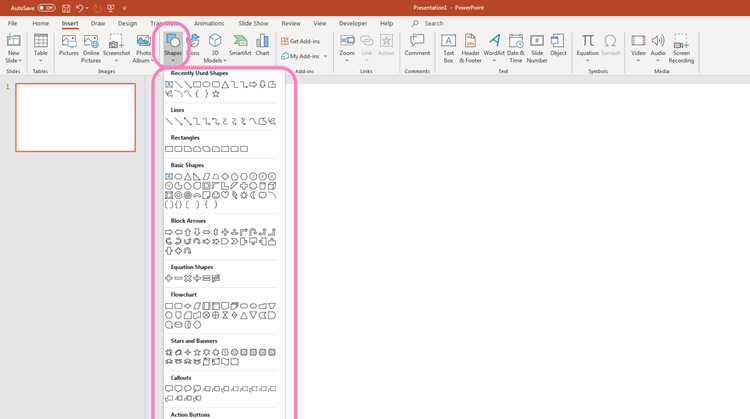
- Maaari kang pumili mula sa iba't ibang mga hugis at disenyo sa kanilang malawak na library.
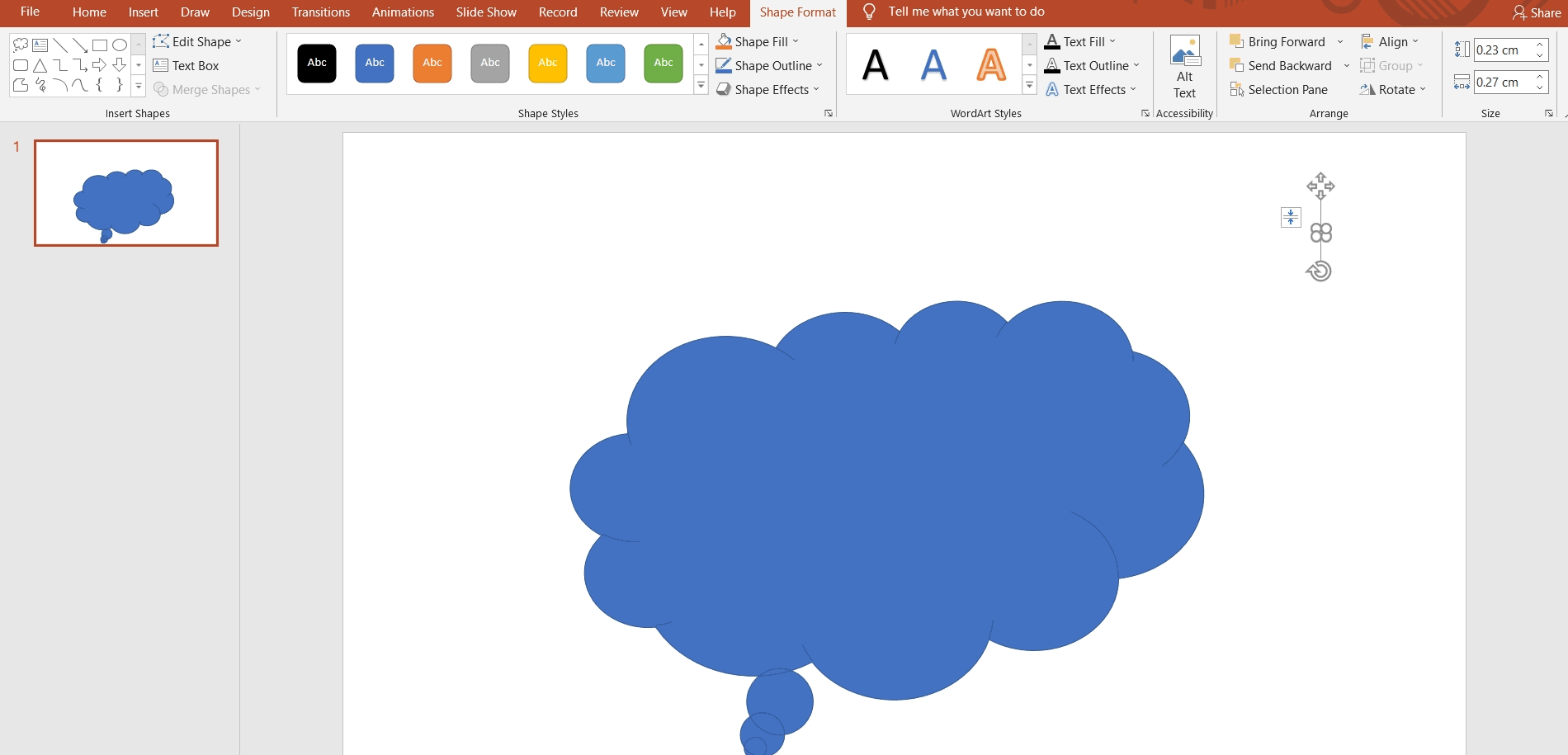
- I-edit ang iyong disenyo
- Dito ka talaga makakawala. Baguhin ang kulay, magdagdag ng mga epekto ng lilim, magdagdag ng mga balangkas, anuman ang gusto mo.
- Pumili ng font na gusto mo.
- Mangyaring idagdag ang iyong teksto.
- Piliin ang 'Save As' at piliin ang PNG bilang format ng file.
3.PicMonkey
Ang Canva at PicMonkey ay magkatulad na software application. Tulad ng Canva, nag-aalok sila ng isang libreng bersyon at isang $7.99 sa isang buwang bayad na bersyon.
Sa totoo lang, ito ang parehong kaso dito, maaari mong makuha ang lahat ng kailangan mo mula sa libreng bersyon.
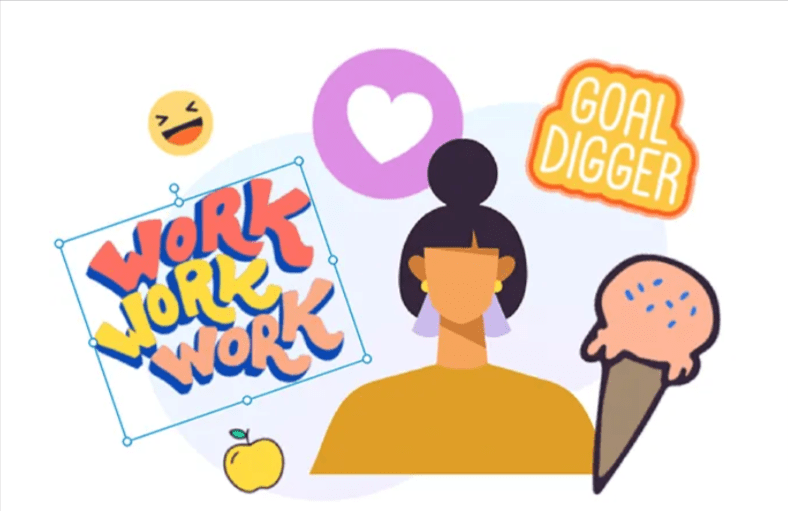
Sundin ang mga simpleng hakbang na ito para gumawa ng sarili mong mga digital sticker para sa mga goodnotes:
- Gumamit ng larawan mula sa iyong camera roll o maghanap ng gusto mo.
- Ang pagpili ng clip art ay isang magandang ideya dahil ang mga ito ay madaling mahanap at malamang na walang royalty. Sa MyCuteGraphics, maaari mong i-download ang libreng clip art. I-download ang larawang gusto mo.
- Buksan ang PicMonkey
- Mag-click sa 'Disenyo' upang magsimula. Maaari kang pumili ng laki ng canvas na 2000 by 2000 pixels kung pipiliin mo ang opsyong 'Custom Size'. Ang canvas ay maaaring maging transparent.
- Kakailanganin mong i-import ang larawan
- Maaari mong i-upload ang iyong file sa canvas sa pamamagitan ng pag-click sa 'Graphics'.
- Gawing mas kawili-wili ang iyong sticker sa pamamagitan ng pagdaragdag ng mga hugis.
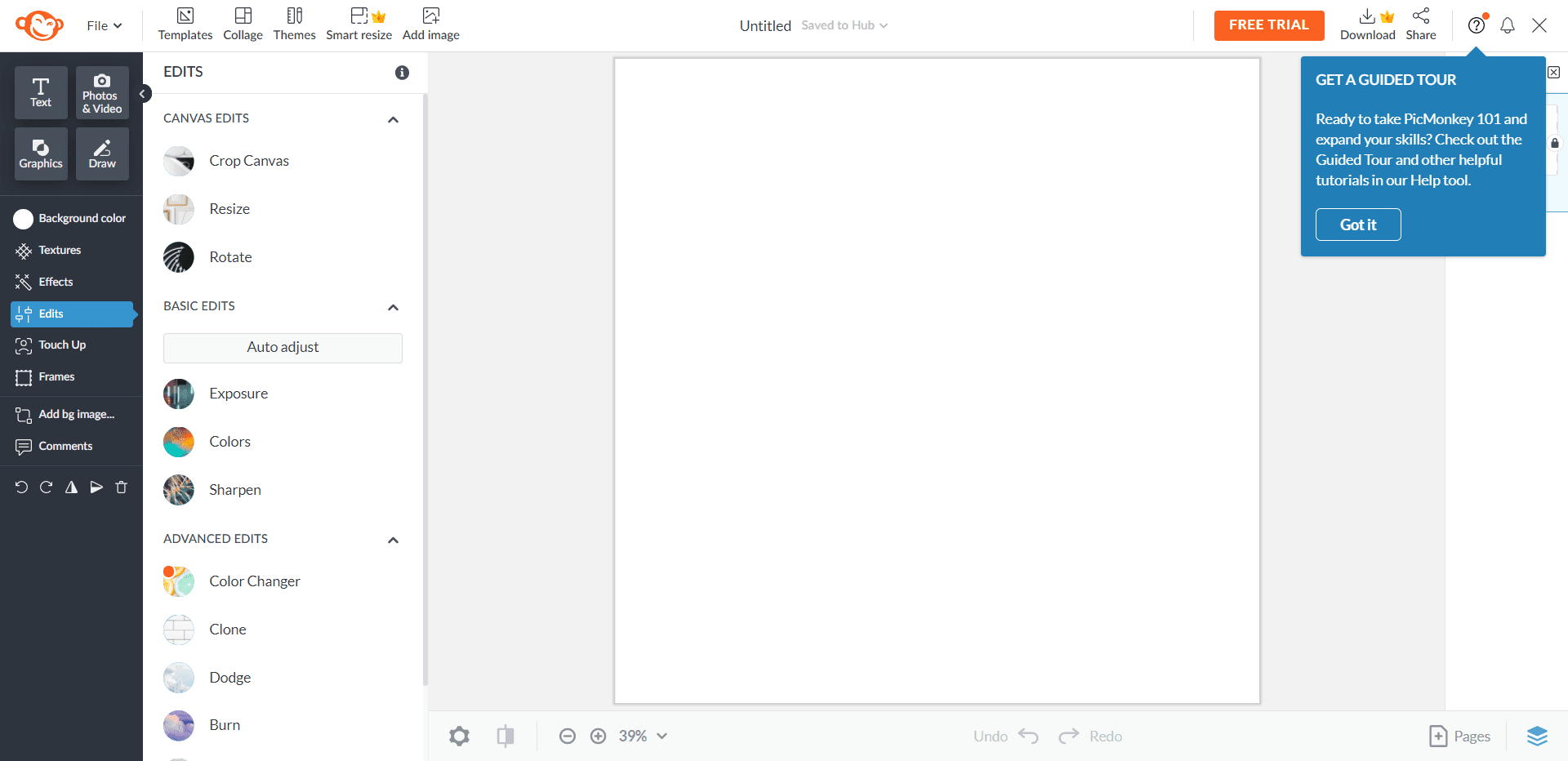
- Gumawa ng palette ng mga kulay: Ang pinakamadaling paraan upang lumikha ng isang paleta ng kulay sa PicMonkey ay ang pagkakaroon ng isang tema ng kulay na nasa isip na o ang pagkakaroon ng isang paleta ng kulay na gusto mong gamitin. Gamitin ang tool sa eyedropper upang pumili at mag-save ng mga kulay na gusto mo para sa iyong mga hugis sa pamamagitan ng pag-click sa hugis.
- I-print ang sticker at i-export ito.
Maaaring buksan ang mga goodnote sa anumang device at maaaring mag-import ng mga sticker.
Paano gumawa ng mga digital sticker para sa mga bayad na app?
1. Bumuo
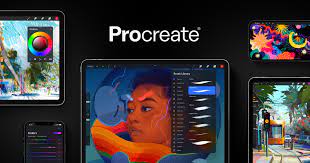
Mga digital artist, pati na rin ang mga hindi creative, ay makakagawa ng digital art gamit ang Procreate. Ang app ay nangangailangan ng isang iPad at nagkakahalaga ng $10 (isang beses). Pinakamahusay na gumagana ang Apple pencil, ngunit hindi ito kinakailangan.
Maaari kang gumuhit tulad ng sa isang tradisyonal na canvas gamit ang Procreate, digital lamang.
Upang gumawa ng mga digital na sticker sa Procreate, sundin ang mga hakbang na ito:
- Iguhit ang iyong mga disenyo sa Procreate o i-import ang iyong napiling larawan:
Gamit ang cut, paste, at trace method, maaari kang magdisenyo ng sarili mong personalized na sticker sa pamamagitan ng libreng pag-abot nito, pag-import ng mga PNG na larawan, o pagsasama-sama ng mga ito. Ang iyong imahinasyon ay maaari nang tumakbo nang ligaw.
- Maaaring alisin ang default na background mula sa drop-down na menu ng iyong mga layer sa pamamagitan ng pag-click sa button na “background”.
- Gawing puti ang outline ng sticker (opsyonal)
Maaari mong piliing gumawa ng puting outline sa paligid ng iyong mga sticker kung gusto mong mas mapansin ang mga ito. Maglagay ng puting outline sa likod ng iyong sticker, pagkatapos ay punan ito ng may kulay na sticker.
- Dapat i-save ang file bilang PNG
- Dapat i-export ang iyong (mga) disenyo
2. Tagadesenyo ng Kaakibat
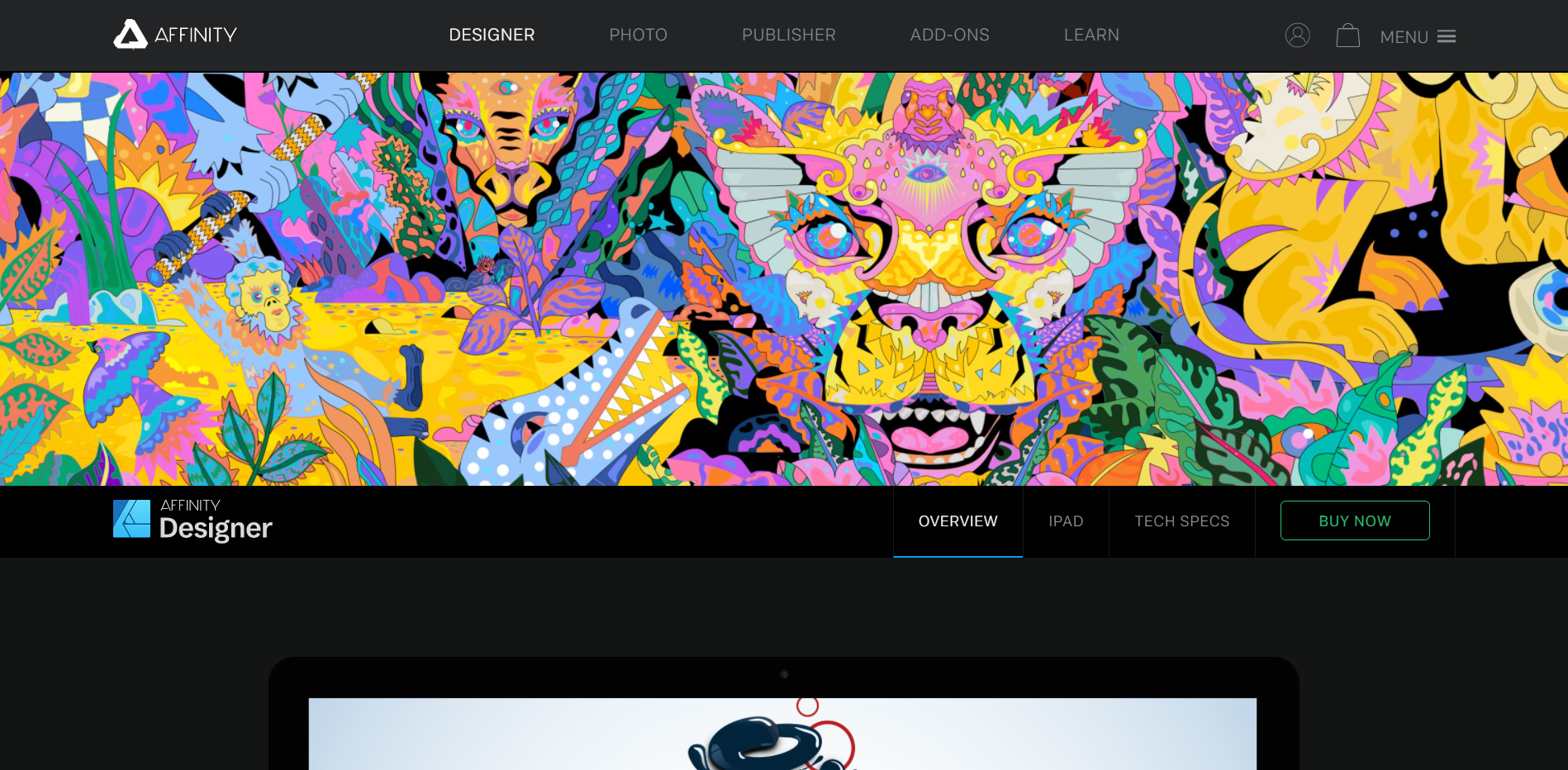
Pagdating sa mga fancy-schmancy program na kasing ganda ng Photoshop o Illustrator na walang mabigat na tag ng presyo, ang Affinity Designer ay isang magandang opsyon.
Ang bersyon ng iPad ay nagkakahalaga ng $20 na higit pa kaysa sa bersyon ng computer.
Nag-aalok ang Affinity Designer ng mga sumusunod na pamamaraan para sa paggawa ng mga digital sticker:
- I-click ang button na 'Bagong Dokumento'
- Pumili ng template na canvas o ilagay ang sarili mong mga dimensyon. Piliin ang 'Transparent' bilang kulay ng iyong background.
- Gamitin ang brush tool o ang mga hugis sa library para gawin ang iyong larawan.
- Ang pangalawang pagpipilian ay ang pag-import ng isang imahe at i-crop sa paligid nito, inaalis ang background.
- Nai-save na ang proyekto.
- I-export ang PNG file.
Paano makahanap ng mga pre-made na sticker na ibebenta?
Mayroong ilang mga lugar kung saan makakahanap ka ng mga pre-made na sticker na ibebenta. Maaari din silang i-customize, na ginagawa silang isang maraming nalalaman na pamumuhunan.
Upang makapagsimula sa paggawa at pagbebenta ng mga digital na sticker, makakatulong ang mga template. May mga website na nagbibigay-daan sa iyong mag-download o bumili ng mga pre-made na disenyo sa mura o walang bayad.
Narito ang ilan sa mga ito:
- creative Market
- Canva
- Ang Gutom Jpeg
- Ang CraftBundles
- Mga pagputol ng disenyo
- Crello
- Etsy
Paano Ka Gumagawa ng Mga Sticker Gamit ang Iyong App?
Magagamit mo ang mga libreng app na ito sa iyong mobile device para gumawa ng mga digital sticker kung naghahanap ka ng kaginhawahan:
- Emoji Me Face Maker – hinahayaan kang ibahin ang iyong sarili sa isang virtual na sticker at idagdag ito sa web.
- Assembly – Sa huli, kung gusto mong gumawa ng mga digital sticker online at Kumita ng Pera mula sa kanila, inirerekomenda ko ang paggamit ng ilan sa mga app na binanggit sa artikulong ito.
Konklusyon: Paano gumawa ng mga digital sticker 2024?
Narito ito, isang komprehensibong gabay sa paggawa ng pagdidisenyo ng mga programang digital sticker tulad ng PicMonkey, Proc, Canva, PowerPoint, – lahat ng kailangan mo.
Ang gabay na ito ay dapat maging kapaki-pakinabang para sa sinumang naghahanap upang magsimula ng isang negosyo na gumagawa ng mga digital na sticker o nais lamang na gumawa ng ilan para sa personal na paggamit.




